
Tartalom
- Indítsa újra a Samsung Chromebook Plus programot
- Powerwash A Samsung Chromebook Plus készüléke
- Telepítse újra a ChromeOS-t a helyreállításban
A csodálatos új Samsung Chromebook Plus a legjobb Chromebook elérhető díját 500 dollár alatt és talán összességében. Sajnos ez nem tökéletes, mert néhány felhasználó néhány befagyott és összeomlott. A Chromebook hirtelen csak nem válaszol, sőt újraindul. Van megoldás, és a ChromeOS egyszerűségének köszönhetően megvan.

A fenti problémákat bemutató Chromebookok az alább felsorolt megoldások előnyeit élvezhetik. Próbáljon meg megpróbálni, és valószínűleg megoldja a Chromebook fejfájását.
Az első két lehetőség a legegyszerűbb megoldásokat kínálja, de nem javította meg az új Samsung Chromebook Plus tapasztalt sok felhasználójának befagyasztását és összeomlását. Az alábbi harmadik megoldást kellett használnom, és újratelepíteni a ChromeOS-ot egy flash meghajtóról. Azonban kezdje el az első kettőt, mivel könnyen elvégezhető a Chromebookon, kevesebb időt vesz igénybe, és a legtöbb problémát megoldja a Chromebookokkal.
Indítsa újra a Samsung Chromebook Plus programot
Ez talán trükk, de megpróbálta kikapcsolni és újra bekapcsolni? Ez egy egyszerű, roncsolásmentes lehetőség a Chromebook vagy a Mac vagy a Windows PC problémáira. Ez gyakran az iOS vagy Android készülékekkel is működik.

A Chromebook újraindításához nyomja meg a bekapcsológombot, amíg ki nem kapcsol, majd nyomja meg újra, hogy bekapcsolja.
Míg a Windows PC-k és Mac-ek gyors újraindítási módot tartalmaznak, a Chromebook nem tartalmaz ilyen gombot. Azonban még mindig könnyű. Csak nyomja meg a Chromebook bekapcsológombját vagy a zár gombját a billentyűzet jobb felső sarkában a visszalépési gomb és a hangerőnövelő gomb mellett. Amikor a Chromebook leáll, nyomja meg újra a gombot a újraindításhoz. Ezt könnyebbnek találom, mint a Windows Start gomb megnyomásával, majd az energia ikonra és az újraindításra. Ha ez nem oldja meg a problémákat, próbálja meg a Chromebookot mosni.
Powerwash A Samsung Chromebook Plus készüléke
Ez úgy hangzik, mintha azt javasolnánk, hogy a számítógépet a műútban helyezze el, és használjon nyomástartó mosógépet a tisztításhoz, de a furcsa kifejezés, amit a Google használ, azt jelenti, hogy visszaállítja a számítógépet a gyári adatokra. Ez törli a számítógépet, és készen áll arra, hogy bármilyen fiókkal jelentkezzen be. Jelentkezzen be fiókjával, és az összes webes alkalmazás és beállítás vissza fog térni az általuk használt módon. Lehet, hogy megoldja a Samsung Chromebook Plus fagyasztási problémáját.
Ez egy kicsit bonyolultabbá válik, ha a Google hozzáadja a Google Play Áruházat és telepíti az Android-alkalmazásokat a ChromeOS-on.
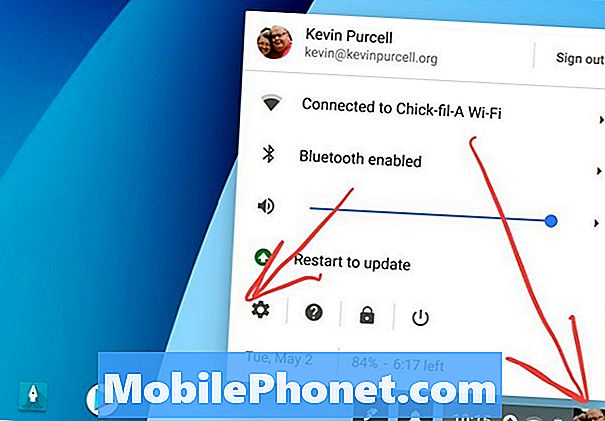
A képernyő jobb alsó sarkában található felhasználói ikonra kattintva futtassa le a Chromebookot. Ezután kattintson a Beállítások ikonra a felugró ablak alsó sarkában lévő dátum fölött.
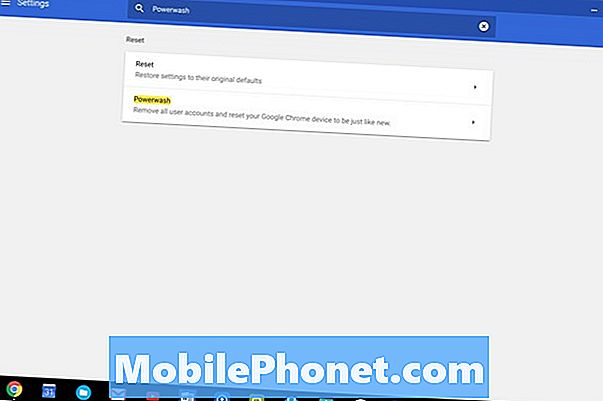
Az új Beállítások képernyőn megjelenik a keresőmező a képernyő tetején. Kezdje be a „Powerwash” szót, és látni fogja a lehetőséget Powerwash a Chromebookot. Kattints rá. Ezután kattintson a gombra Újrakezd.
Ha a Chromebook nem rendelkezik a ChromeOS legújabb verziójával, akkor meg kell találnia a Speciális beállítások részt. Kattintson További beállítások majd keresse meg Powerwash lefelé görgetve. Kattintson rá, majd kattintson a gombra Újrakezd.
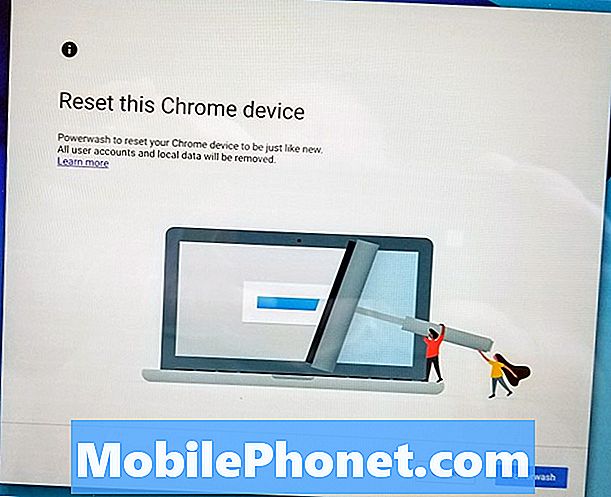
A Chromebook újraindul, és megjeleníti a fenti képernyőt. Kattintson a Powerwash gomb és a Chromebook törli és újraindítja az Ön számára, hogy bejelentkezzen a fiókjába a ChromeOS legújabb verziójának frissen telepített frissítésével. A bejelentkezés után a rendszer visszaadja az összes webes alkalmazást és beállítást. Adjon néhány percet, hogy befejezze.
A rendszernek jobban kell működnie, mint korábban. Ha nem oldja meg a problémát, próbálja meg a következőket.
Telepítse újra a ChromeOS-t a helyreállításban
Ha még mindig nem tudja megfelelően működni a Chromebookja, akkor a végső megoldás a ChromeOS újratelepítését jelentheti a Chromebook Recovery Utility által létrehozott helyreállítási rendszerindító meghajtóról. A webalkalmazás a Chrome vagy a Chrome böngészőbe települ Mac vagy Windows PC-n. Így oldottam meg a Samsung Chromebook Plus fagyasztási problémáját.
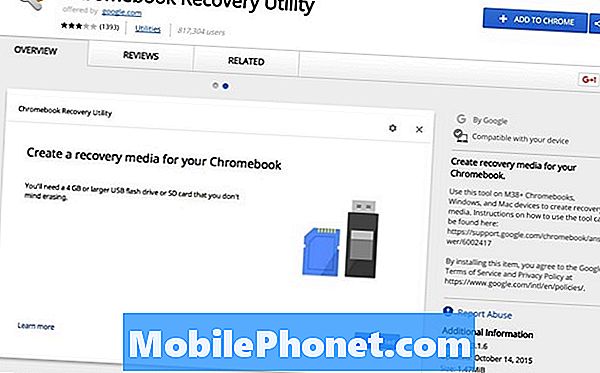
Kövesse a Google támogatási oldalán található lépéseket a ChromeOS helyreállítási lemez létrehozásához a webes alkalmazás segítségével. Szüksége lesz egy USB flash meghajtóra vagy flash kártyára, ha a számítógép támogatja az egyiket. A Chromebookok jellemzően egy SD-kártyanyílást vagy egy mikro-SD-kártyahelyet tartalmaznak. Kövesse a képernyőn megjelenő utasításokat az alkalmazásban.
Most itt az ideje, hogy a flash meghajtót vagy kártyát használja az operációs rendszer visszaállításához. Kövesse a Google támogatási oldalán található utasításokat a ChromeOS tényleges helyreállításához.


